Top 6 måder at fikse Amazon Echo Stuck on Blue Light
Miscellanea / / June 23, 2022
En Amazon Echo højttaler eller skærm kan være til stor hjælp, hvis du ønsker at tilføje et strejf af smarthed til dit hjem. Du kan bruge det til forskellige formål som at lytte til musik, få nyhedsopdateringer og endda foretage opkald til andre Echo-brugere. I det væsentlige, når du opsætte en Amazon Echo højttaler, har du altid en virtuel assistent til din rådighed. Men ligesom alt digitalt er Alexa ikke fejlfri.

Du kan møde problemer som de berygtede Amazon Echo er offline fejl, eller det irriterende blå lys, der sidder fast på din højttaler hele tiden. Dette problem kan være så irriterende, at nogle endda refererer til det som dødens blå ring. Hvis du oplever dette problem på din enhed, er her et par måder at rette dit Amazon Echo fast på blåt lys.
1. Sørg for, at du bruger den originale strømadapter
Hvis du bruger en tredjeparts strømledning, fordi den originale, der fulgte med Echo-højttaleren, holdt op med at fungere eller blev forlagt, kan du få problemer med højttaleren. En tredjepartsadapter leverer muligvis ikke den nødvendige optimale strøm til højttaleren, da den kan have en anden effektudgangsklassificering.
Så det er altid tilrådeligt at bruge den originale strømadapter leveret af producenten.
2. Tjek, om dit Wi-Fi-netværk fungerer korrekt
Amazon Echo-højttaleren er afhængig af en fungerende Wi-Fi-forbindelse for at fungere korrekt. Uden en stabil internetforbindelse kan speakeren ikke kommunikere med Amazons servere for at behandle dine forespørgsler. Som et resultat kan Alexa sidde fast i en offline tilstand, hvilket fører til den konstante blå ring.

Genstart din Wi-Fi-router, hvis din internetforbindelse er i orden, men højttaleren stadig ikke forbinder til den.
3. Flyt Echo-højttaleren tættere på din Wi-Fi-router
Hvis du placerer Echo-højttaleren for langt væk fra Wi-Fi-routeren, kan den gå uden for rækkevidde af dit Wi-Fi-netværk og ikke være i stand til at oprette forbindelse til den. Det er muligt, når din Wi-Fi-router er i et bestemt rum, mens du placerer højttaleren i den modsatte ende af huset.

Prøv at flytte Echo-højttaleren så tæt på Wi-Fi-routeren som muligt, eller overvej at anskaffe en Mesh Wi-Fi router hvis du har et stort hus med flere etager. Du kan også prøve at booste dit Wi-Fi-signal og se om det gør en forskel.
4. Deaktiver funktionen Forstyr ikke fra Alexa-appen
Amazon lader dig aktivere en Forstyr ikke-tilstand via Alexa-appen på din smartphone. Når den er indstillet til DND-tilstand, vil Echo-højttaleren ikke reagere på forespørgsler eller give dig stemmeoutput. Sørg for, at DND er deaktiveret via din smartphone, da det kan forårsage dette problem. Sådan gør du det.
Trin 1: Åbn Alexa-appen på din smartphone.
Trin 2: Naviger til fanen Enheder nederst på skærmen.

Trin 3: Tryk på Echo & Alexa øverst.
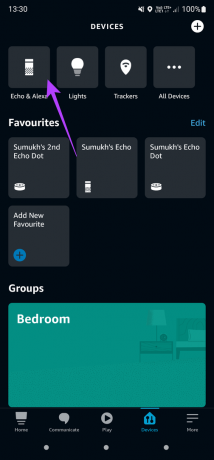
Trin 4: Vælg den ekko-højttaler, der sidder fast på blåt lys.

Trin 5: Tryk derefter på Indstillinger-ikonet i øverste højre hjørne.
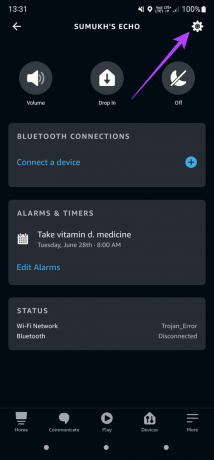
Trin 6: Rul ned til sektionen Generelt, hvor du vil se indstillingen Forstyr ikke.
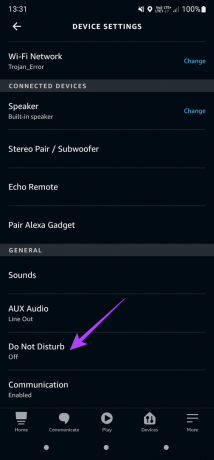
Trin 7: Deaktiver kontakten ud for Forstyr ikke.
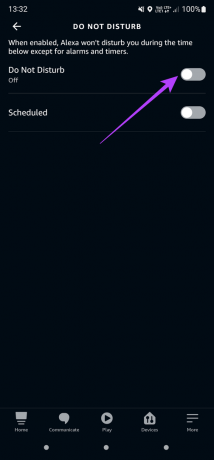
5. Fjern linket til din Amazon-konto, og tilføj den igen
Mens du opsætter din Amazon Echo-højttaler, vil højttaleren bede dig om at linke den til din Amazon-konto via Alexa-appen. Det kan være en god idé at afregistrere enheden fra din konto og tilføje den igen, hvis du står over for problemet. Sådan gør du det.
Trin 1: Åbn Alexa-appen på din smartphone.

Trin 2: Naviger til fanen Enheder ved hjælp af rækken nederst på skærmen.

Trin 3: Tryk på Echo & Alexa.

Trin 4: Vælg den Echo-enhed, du vil forbinde til et andet netværk.

Trin 5: Tryk derefter på ikonet Indstillinger i øverste højre hjørne af appen.

Trin 6: Rul ned til bunden af siden for at finde afsnittet Registreret til. Denne del vil have dit navn. Tryk på knappen Afmeld ved siden af.

Trin 7: Vælg Afregistrer i prompten, og følg instruktionerne på skærmen for at registrere enheden igen. Du kan bruge den samme Amazon-konto eller prøve en anden for at se, om det løser problemet.

6. Fabriksindstil ekkohøjttaleren
Hvis ingen af de ovennævnte trin virkede, er din sidste udvej at nulstille Echo-højttaleren til fabriksindstillingerne og konfigurere den fra bunden som en ny enhed. Dette skulle ideelt set slippe af med det blå lys problem for altid. Processen til fabriksnulstilling af en Echo-højttaler varierer afhængigt af den model eller version, du har.
Følge efter Amazons officielle guide til at nulstille en Echo-enhed. Vælg Echo-højttaleren fra listen over muligheder, og følg instruktionerne trin-for-trin. Nulstillingsproceduren involverer generelt at trykke på et par knapkombinationer på din højttaler.
Genopliv din højttaler fra dødens blå ring
Følg disse trin nævnt ovenfor, og du vil ikke se det konstante blå lys på din Echo-højttaler. Få Echo-højttaleren til live igen, og begynd at automatisere dine smartenheder igen.
Sidst opdateret den 23. juni 2022
Ovenstående artikel kan indeholde tilknyttede links, som hjælper med at understøtte Guiding Tech. Det påvirker dog ikke vores redaktionelle integritet. Indholdet forbliver upartisk og autentisk.
VIDSTE DU
I november 2017 begyndte en Amazon Echo-enhed i Tyskland at spille musik på egen hånd klokken to om morgenen.



